如何去除PDF文件中的水印
- 来源: 金舟软件
- 作者:Kylin
- 时间:2025-03-06 18:04:57
一般在网上下载的PDF文档,基本上都是带有原作者水印的,如果需要将其删除,还需用到PDF编辑器,下面是删除PDF水印的操作方法,一起来看看吧!
操作方法:
一、首先下载金舟PDF编辑器(下载安装),然后PDF编辑器,点击“打开PDF文件”选择需要编辑的文档,开始pdf删除水印操作过程
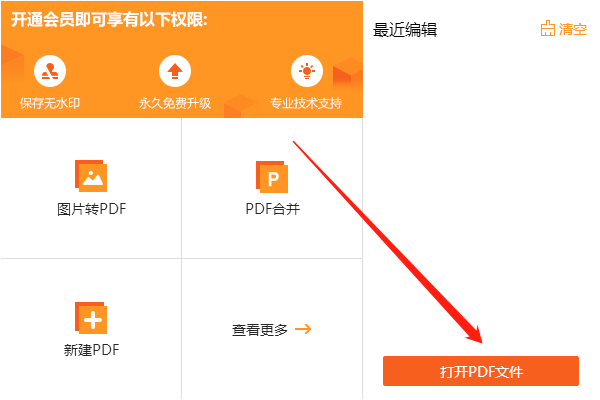
二、点击选择“文档”-“水印”-“管理”;
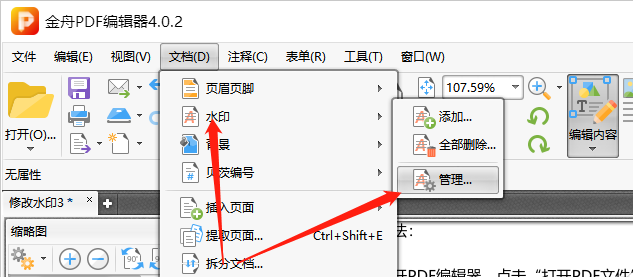
三、在这里,选择需要删除的水印,再点击“删除”;
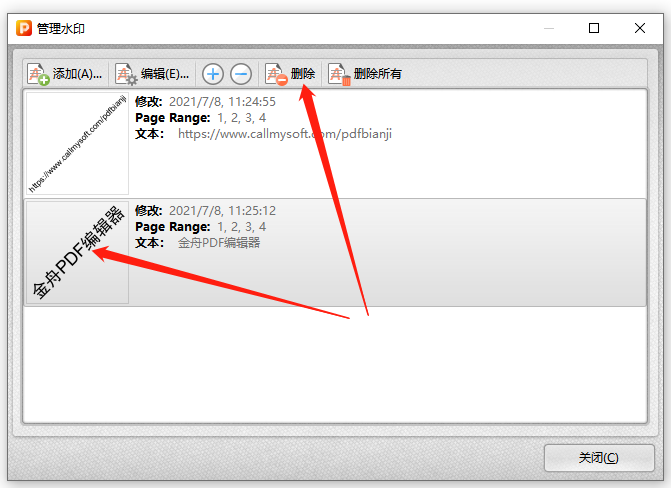
四、在弹出的窗口中,点击“是”;
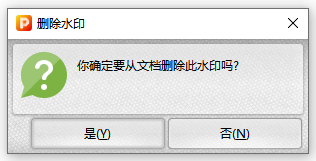
五、如图,刚刚选中的水印就已经全出删除了,最后记得保存文档哦!
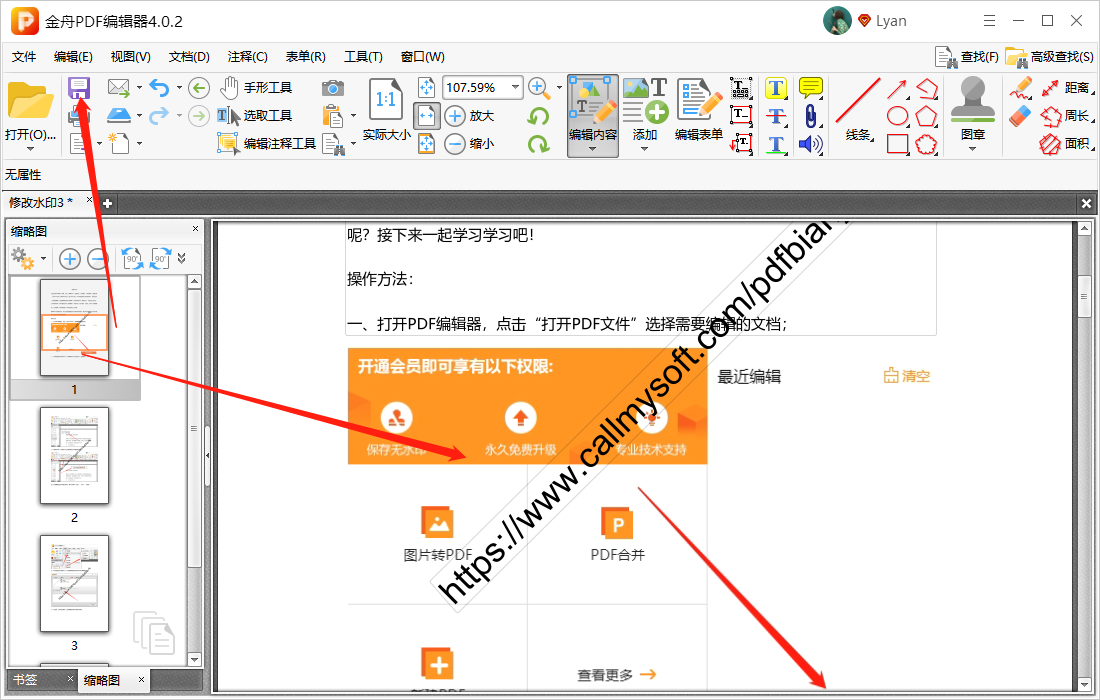
以上就是金舟PDF编辑器进行pdf删除水印的操作步骤了,你学会了吗?如果想要深入了解我们的产品,请到江下科技产品中心中了解更多产品信息!
相关推荐:







































































































 官方正版
官方正版
 纯净安全
纯净安全









